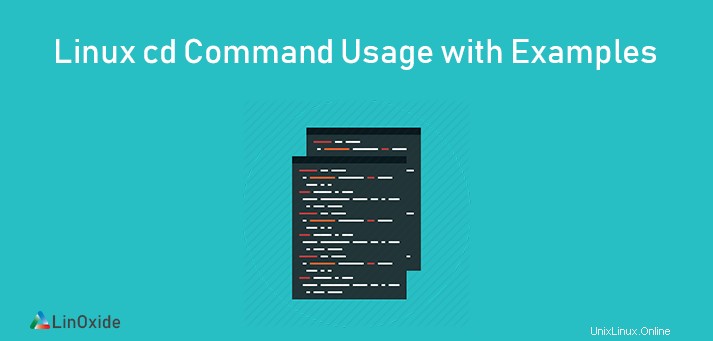
Di Linux, perintah cd adalah salah satu perintah yang paling banyak digunakan. Sementara sebagian besar pengguna membatasi penggunaan cd ke dasar, perintah cd memiliki berbagai fitur lainnya. Change Directory (cd) adalah perintah yang memungkinkan Anda untuk dengan mudah berpindah dari direktori saat ini ke direktori lain.
Dalam tutorial ini, kita akan membahas utilitas baris perintah cd secara detail dengan contoh .
Perintah cd
cd adalah shell built-in yang menggunakan variabel lingkungan shell untuk menentukan informasi apa yang diperlukan untuk operasi. Ini digunakan untuk mengubah direktori kerja saat ini.
Saat menavigasi ke sistem file, Anda dapat menggunakan Tab kunci untuk melengkapi nama direktori secara otomatis. Anda harus memiliki izin yang dapat dieksekusi pada direktori untuk beralih ke direktori itu.
Sintaks:
$ cd [options] [path]Opsi dalam sintaks mewakili argumen yang diteruskan dengan perintah dan jalur adalah direktori path absolut atau relatif.
Ketika Anda menggunakan cd tanpa menempatkan argumen apa pun, perintah cd itu akan membawa Anda ke direktori home Anda.
Sintaks:
$ cdContoh:
kali@kali:~/Desktop/Sublist3r$ cd
kali@kali:~$ Di sini, kami menavigasi dari folder ke direktori home.
Nama Path Absolut dan Relatif
Anda dapat menggunakan nama path absolut atau relatif untuk menentukan direktori yang perlu Anda ubah. Anda harus mengetahui perbedaan di antara keduanya sebelum Anda dapat menggunakan perintah cd sepenuhnya.
Pathname absolut adalah path lengkap ke direktori yang dimulai dengan folder /(root) sedangkan pathname relatif berasal dari direktori kerja saat ini.
Secara default, direktori kerja Anda saat ini diatur ke direktori home Anda saat Anda terhubung ke sistem Linux Anda.
Asumsikan Anda berada di direktori home Anda dan ingin mengubah direktori ke /Downloads. Kita dapat menavigasi ke direktori /Downloads dengan dua cara:menggunakan jalur relatif atau jalur absolut.
Di jalur relatif, cukup ketik cd bersama dengan nama jalur tanpa garis miring (/)
Sintaks:
$ cd Downloads Ini adalah path absolut ke direktori jika path diberikan menggunakan garis miring (/).
Sintaks:
$ cd /home/username/Downloads/Keluaran:
kali@kali:~$ cd /home/kali/Downloads/
kali@kali:~/Downloads$ Beralih ke Direktori Beranda
Direktori /home pada sistem Linux berisi file, aplikasi, dan subfolder pribadi pengguna. Anda cukup menjalankan perintah cd tanpa memberikan argumen apa pun jika variabel lingkungan $HOME disetel ke jalur direktori home Anda. Jika tidak, direktori home memiliki karakter tilde (~) yang ditetapkan padanya. Ini dapat diteruskan dengan perintah cd untuk mengubah direktori kerja saat ini ke /home tanpa menentukan path lengkap dari direktori home Anda (/home/nama pengguna).
Untuk kembali langsung ke direktori home Anda, perintah berikut dapat digunakan.
Sintaks:
$ cd ~Keluaran:
kali@kali:~/Downloads$ cd ~
kali@kali:~$ Ubah ke direktori home pengguna lain
Sintaks:
$ cd ~[username]Keluaran:
kali@kali:~$ cd ~linux/
kali@kali:/linux$ Ubah ke direktori Unduhan yang ada di dalam direktori home
$ cd ~/Downloads Keluaran:
kali@kali:/linux$ cd ~/Downloads/
kali@kali:~/Downloads$ Beralih ke Folder Root
Di sistem file Anda, direktori root adalah direktori pertama. Karakter slash (/) digunakan bersama dengan perintah cd untuk menavigasi ke direktori root.
Sintaks:
cd /Keluaran:
kali@kali:~/Downloads$ cd /
kali@kali:/$ Ubah ke Direktori Kerja Sebelumnya
Saat Anda bekerja dengan beberapa direktori sekaligus, karakter tanda hubung (-) dapat digunakan untuk beralih ke direktori kerja sebelumnya dengan cepat.
Sintaks:
$ cd -Keluaran:
kali@kali:~/Desktop/Sublist3r$ cd -
/home/kali/Desktop
kali@kali:~/Desktop$ Beralih ke Direktori Induk
Direktori kerja saat ini diwakili oleh satu titik (.) di sistem operasi Linux. Direktori induk, atau direktori di atas direktori saat ini, diwakili oleh dua titik (..). Direktori induk, secara sederhana, adalah direktori yang berisi satu atau lebih sub-direktori.
Jika Anda menulis cd . perintah, itu akan berubah ke direktori saat ini yang berarti jalurnya akan tetap sama.
Perintah cd bersama dengan titik ganda (..) memungkinkan Anda untuk mengubah direktori kerja Anda saat ini ke direktori kerja induk satu tingkat di atas direktori Anda saat ini.
Sintaks:
$ cd ..Keluaran:
kali@kali:/usr/local/lib$ cd ..
kali@kali:/usr/local$ Untuk memindahkan dua tingkat di atas direktori kerja Anda, sintaks berikut dapat digunakan.
Sintaks:
$ cd ../../Keluaran:
kali@kali:/usr/local/lib$ cd ../../
kali@kali:/usr$Anda juga dapat menentukan direktori satu tingkat di atas direktori kerja saat ini.
Sintaks:
$ cd ../[folder]Keluaran:
kali@kali:/usr/local$ cd ../sbin/
kali@kali:/usr/sbin$ Ubah ke Nama Direktori dengan Spasi
Setiap folder di sistem Anda tidak akan diberi nama dengan satu kata pun. Jika berisi karakter spasi, menentukan nama direktori akan menghasilkan kesalahan.
Misalnya:
$ cd /home/kali/Desktop/Important FilesKeluaran:
kali@kali:~$ cd /home/kali/Desktop/Important Files
bash: cd: too many arguments
kali@kali:~$ Untuk menghindari kesalahan, lampirkan jalur dalam tanda kutip atau gunakan karakter garis miring terbalik (\) untuk keluar dari spasi.
Menggunakan Garis Miring Balik (/)
Contoh:
$ cd /home/kali/Desktop/Improtant\ Files/Keluaran:
kali@kali:~$ cd /home/kali/Desktop/Improtant\ Files/
kali@kali:~/Desktop/Improtant Files$ Menggunakan tanda kutip (' ') (" ")
Contoh:
$ cd /home/kali/Desktop/'Improtant Files'/
$ cd /home/kali/Desktop/"Improtant Files"/Keluaran:
kali@kali:~$ cd /home/kali/Desktop/'Improtant Files'/
kali@kali:~/Desktop/Improtant Files$
kali@kali:~/Desktop/Improtant Files$ cd
kali@kali:~$ cd /home/kali/Desktop/"Improtant Files"/
kali@kali:~/Desktop/Improtant Files$ Kesimpulan
Dalam tutorial ini, kita belajar tentang perintah cd dan bagaimana menggunakannya untuk menavigasi melalui banyak direktori. Ini memungkinkan Anda dengan cepat beralih ke direktori yang berbeda menggunakan karakter dan argumen yang berbeda.